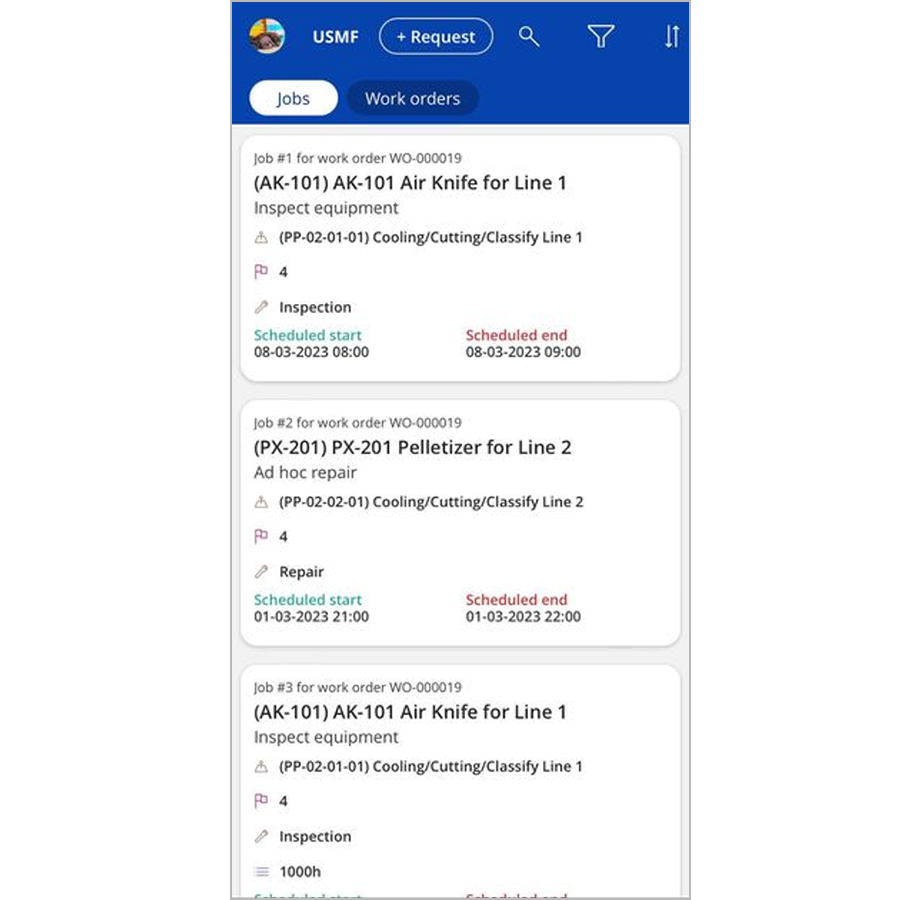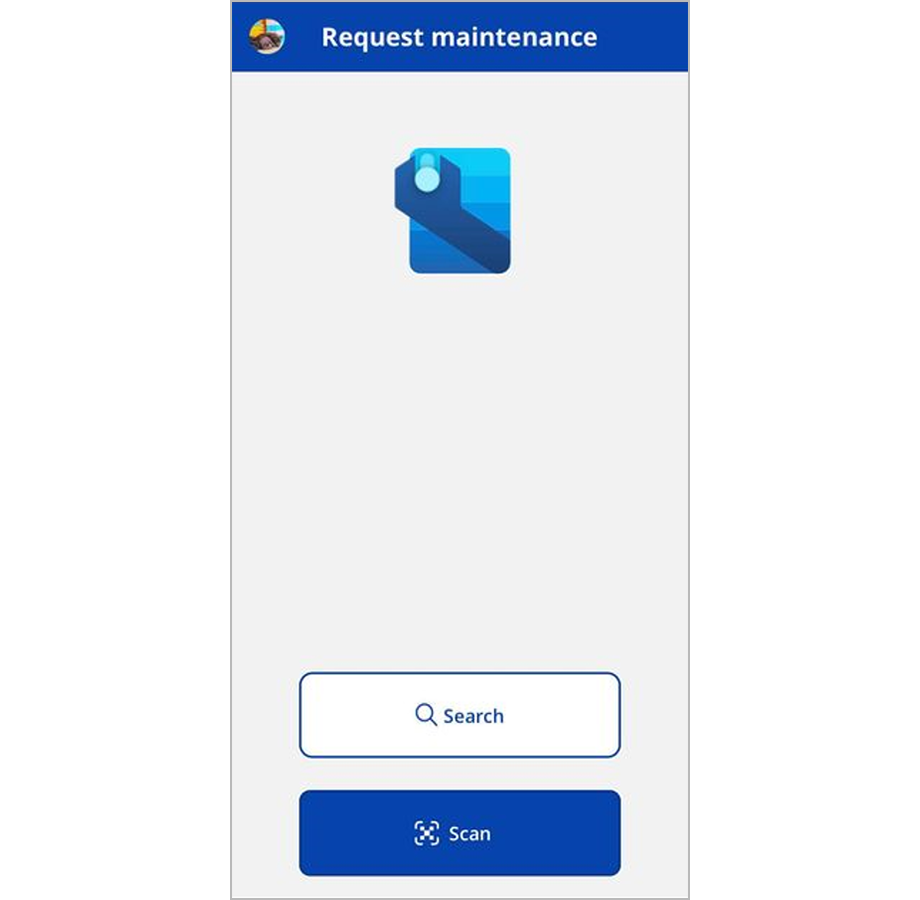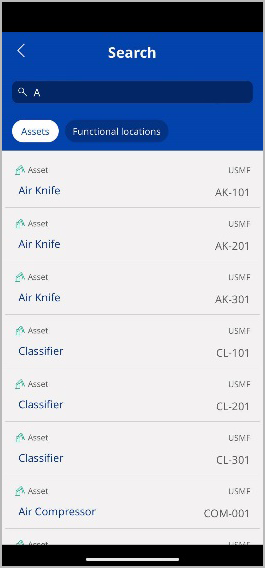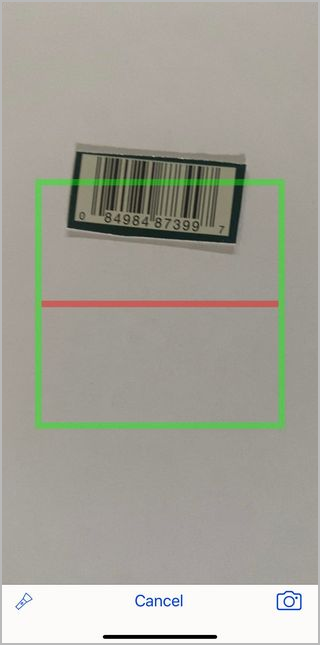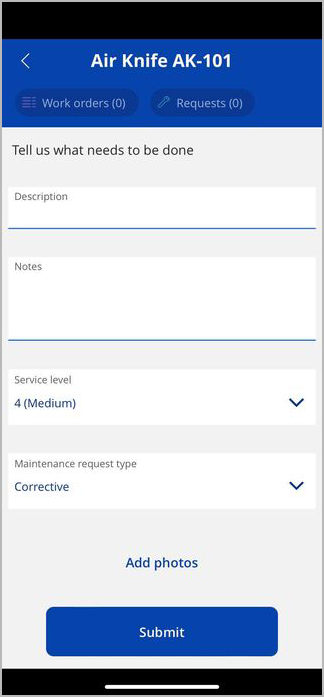Uwaga
Dostęp do tej strony wymaga autoryzacji. Może spróbować zalogować się lub zmienić katalogi.
Dostęp do tej strony wymaga autoryzacji. Możesz spróbować zmienić katalogi.
Uwaga
Azure Active Directory jest teraz Tożsamością Microsoft Entra. Dowiedz się więcej
Możesz używać aplikacji mobilnej Zarządzanie składnikami majątku do zgłaszania żądań konserwacji.
Aby uzyskać więcej informacji o żądaniach konserwacji w aplikacji Microsoft Dynamics 365 Supply Chain Management, zobacz temat Żądania konserwacji.
Wymagania użytkownika
Aby przesłać żądania konserwacji z aplikacji mobilnej Zarządzanie składnikami majątku, należy spełnić następujące wymagania:
- Musisz zalogować się do Power Apps, używając konta domeny, które pasuje do konta użytkownika w Supply Chain Management o takiej samej nazwie użytkownika Tożsamości Microsoft Entra.
- Twoje konto użytkownika w Supply Chain Management musi mieć przypisaną rolę zabezpieczeń Zleceniodawca konserwacji.
Aby uzyskać więcej informacji dotyczących sposobu skonfigurowania ról i zabezpieczeń w Supply Chain Management, zobacz Role zabezpieczeń.
Identyfikowanie składnika majątku lub lokalizacji czynności konserwacyjnych, dla których chcesz zażądać konserwacji
Procedura tworzenia żądań konserwacji różni się nieco w zależności od ról zabezpieczeń przypisanych do konta użytkownika w Supply Chain Management. Dostępne są następujące kombinacje:
- Jeśli masz rolę Zleceniodawca konserwacji, ale nie rolę Konserwator, przyciski Wyszukaj i Skanuj są wyświetlane po pierwszym otwarciu aplikacji. Wybierz jeden z tych przycisków, aby rozpocząć tworzenie żądania konserwacji w sposób opisany dalej w tym artykule.
- Jeśli masz rolę Zleceniodawca konserwacji i rolę Konserwator, po pierwszym otwarciu aplikacji jest wyświetlana lista zadań przypisanych do Ciebie. Aby rozpocząć tworzenie żądania konserwacji, wybierz pozycję Żądanie w górnej części strony, aby otworzyć okno dialogowe z przyciskami Wyszukaj i Skanuj.
- Jeśli masz rolę Administrator systemu, aplikacja zachowuje się tak samo, jakby przypisano Ci role Zleceniodawca konserwacji i Konserwator.
Strona startowa dla użytkowników, którzy mają rolę Zleceniodawca konserwacji i rolę Konserwator (lub rolę Administrator systemu)
Strona startowa dla użytkowników, którzy mają rolę Zleceniodawca konserwacji, ale nie rolę Konserwator
Wyszukiwanie
Wybierz pozycję Wyszukaj, aby ręcznie wyszukać składnik majątku lub lokalizację funkcjonalną, dla której chcesz utworzyć żądanie konserwacji. Aby wyszukać składniki majątku, wybierz pozycję Składnik majątku w polu wyszukiwania. Jeśli chcesz poszukać lokalizacji funkcjonalnych, wybierz pozycję Lokalizacje funkcjonalne. System będzie szukał środków trwałych i lokalizacji funkcjonalnych we wszystkich firmach, w których rola zabezpieczeń Zleceniodawca konserwacji użytkownika ma przyznany dostęp w aplikacji Supply Chain Management.
W polu wyszukiwania wprowadź nazwę lub identyfikator składnika majątku lub lokalizacji funkcjonalnej, dla których chcesz przesłać żądanie konserwacji. Następnie wybierz składnik majątku lub lokalizację czynności konserwacyjnych, aby kontynuować.
Poniższa ilustracja przedstawia przykład wyników wyszukiwania dla składnika majątku.
Skanuj
Jeśli w organizacji do unikatowego identyfikowania poszczególnych środków trwałych są używane kody kreskowe lub kody QR, możesz użyć przycisku Skanuj w celu zidentyfikowania środka trwałego, dla którego ma zostać przesłane żądanie konserwacji. Kod kreskowy lub kod QR musi zawierać identyfikator środka trwałego lub lokalizacji czynności konserwacyjnych.
Podczas skanowania kodu kreskowych lub kodu QR w znaczniku system automatycznie wyszukuje pasujące środki trwałe lub lokalizacje funkcjonalne, a następnie pokazuje listę wyników. Wybierz składnik majątku lub lokalizację czynności konserwacyjnych, aby kontynuować.
Dokumentowania żądania konserwacji
Po zidentyfikowaniu docelowego środka trwałego lub lokalizacji funkcjonalnej nastąpi przekierowanie do strony dokumentacji, na której możesz dodać szczegóły dotyczące żądania konserwacji.
Zanim zostanie złożone żądanie, u góry strony sprawdź przyciski Zlecenia pracy i Żądania, aby określić, czy dla wybranej pozycji istnieją już otwarte żądania konserwacji lub zlecenia pracy. Jeśli dla przycisku jest wyświetlona wartość większa niż 0 (zero), należy go wybrać, aby wyświetlić listę odpowiednich rekordów i uzyskać więcej informacji.
W razie potrzeby ustaw następujące pole:
- Opis – wprowadź opis żądania.
- Uwagi — dodaj szczegóły dotyczące żądania.
- Poziom usługi — wybierz poziom usługi dla żądania. Poziom usługi jest zazwyczaj używany do określenia, jak krytyczny jest poziom żądania obsługi. Aby uzyskać więcej informacji o sposobach konfigurowania poziomów usług i ustawiania powiązanych wartości domyślnych, zobacz Poziomy usług składnika majątku.
- Typ żądania konserwacji — wybierz typ żądania. Typ żądania jest zazwyczaj używany do kategoryzowania typu zgłaszanego zdarzenia. Aby uzyskać więcej informacji o sposobach konfigurowania typów żądań i ustawiania powiązanych wartości domyślnych, zobacz Typy żądań konserwacji.
Dodaj zdjęcia
Możesz użyć aparatu w swoim urządzeniu przenośnym, aby zrobić zdjęcia dokumentu dotyczącego zgłaszanego zdarzenia. Zdjęcia zostaną dołączone do żądania konserwacji. Jeśli żądanie konserwacji zostanie później przekształcone w zlecenie pracy konserwacji, system skopiuje te zdjęcia do tego zlecenia.
Aby dodać zdjęcia, wybierz pozycję Dodaj zdjęcie u dołu strony dokumentacji.
Przesyłanie żądania konserwacji
Po zakończeniu wypełniania strony dokumentacji wybierz opcję Prześlij, aby utworzyć żądanie konserwacji. Podczas tworzenia żądania konserwacji w systemie zostanie wyświetlony komunikat z potwierdzeniem.